Cuántos de nosotros no vimos la trilogía de la recordada película Matrix, de hecho en nuestro blog, la mencionamos en el artículo “Las películas de hackers que debes ver”. Pero bien, la finalidad de este post no es hablar sobre ella en sí, sino el hecho de poder crear un efecto similar al que aparecía en la recordada cinta.
Se preguntaran y para que me servirá esto, bueno, en realidad para nada productivo. No obstante, sí te ayudará para quitarte un poco de estrés, ya sea de tu trabajo o de tu estudio, o incluso para presumirle a alguno de tus amigos no muy diestros en informática. Sin más, pasemos al pequeño truco.
Cómo crear un efecto Matrix en Windows 11
Actualización: Este pequeño truco funciona en las versiones más recientes de Windows, lo acabo de probar en Windows 11 y funciona sin problemas, tal como puedes ver a continuación.
Como primer paso, abre el Bloc de Notas
Segundo paso: copia y pega las siguientes líneas:
@echo off
color 02
:start
echo %random%%random%%random%%random%%random%%random%%random%%
random%%random%%random%
goto start
Importante: Cuando copies el código debes eliminar los espacios en la línea «echo»; debe quedar en una sola línea.
Tercer paso: Guarda el archivo como matrix.bat
Cuarto paso: Abre el archivo y puedes disfrutar del efecto Matrix en tu Pantalla.
A continuación, puedes ver el tutorial en video:

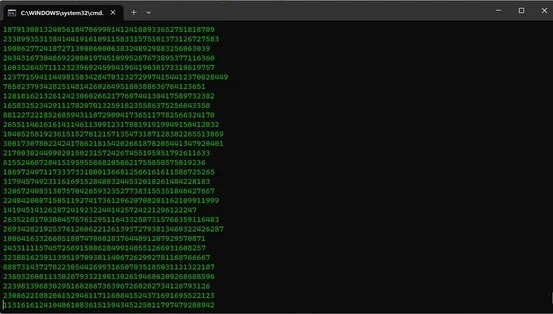

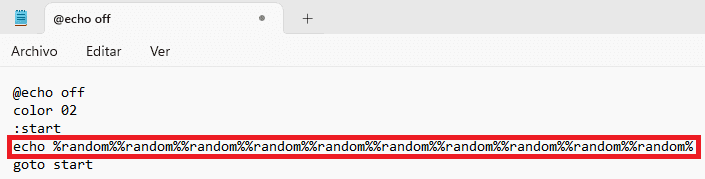
Dejar un espacio separado entre %random% sino no reconoce el comando.
no funciono ni separando %random% lo probe en windows 8
Lo que sucede es que cuando lo copias y pegas, la linea "echo %random%%random%%random%%random%%random%%random%%random%%
random%%random%%random%" debe quedar en la misma linea. Al pegarlo en Notepad te queda en dos lineas, unelas. Probado en W 8.1 y si funciona. Saludos
Funciona de maravilla, Probado en Windows 10
genial funcionando en W7
it works 🙂
No funciona en ubuntu.
En GNU/Linux pueden usar:
$ cmatrix -abx
Funciona en todos los windows solo teneas q poner los %random% en una sola linea y listo
Alguien sabe como hacer para que vaya mas lento!
Funcionaaaa!!! Gracias!
Gracias por el aporte Goku. ¡Saludos!
¡Saludos cordiales!
¡Saludos!
¡Saludos cordiales Carlos!